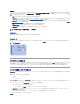Users Guide
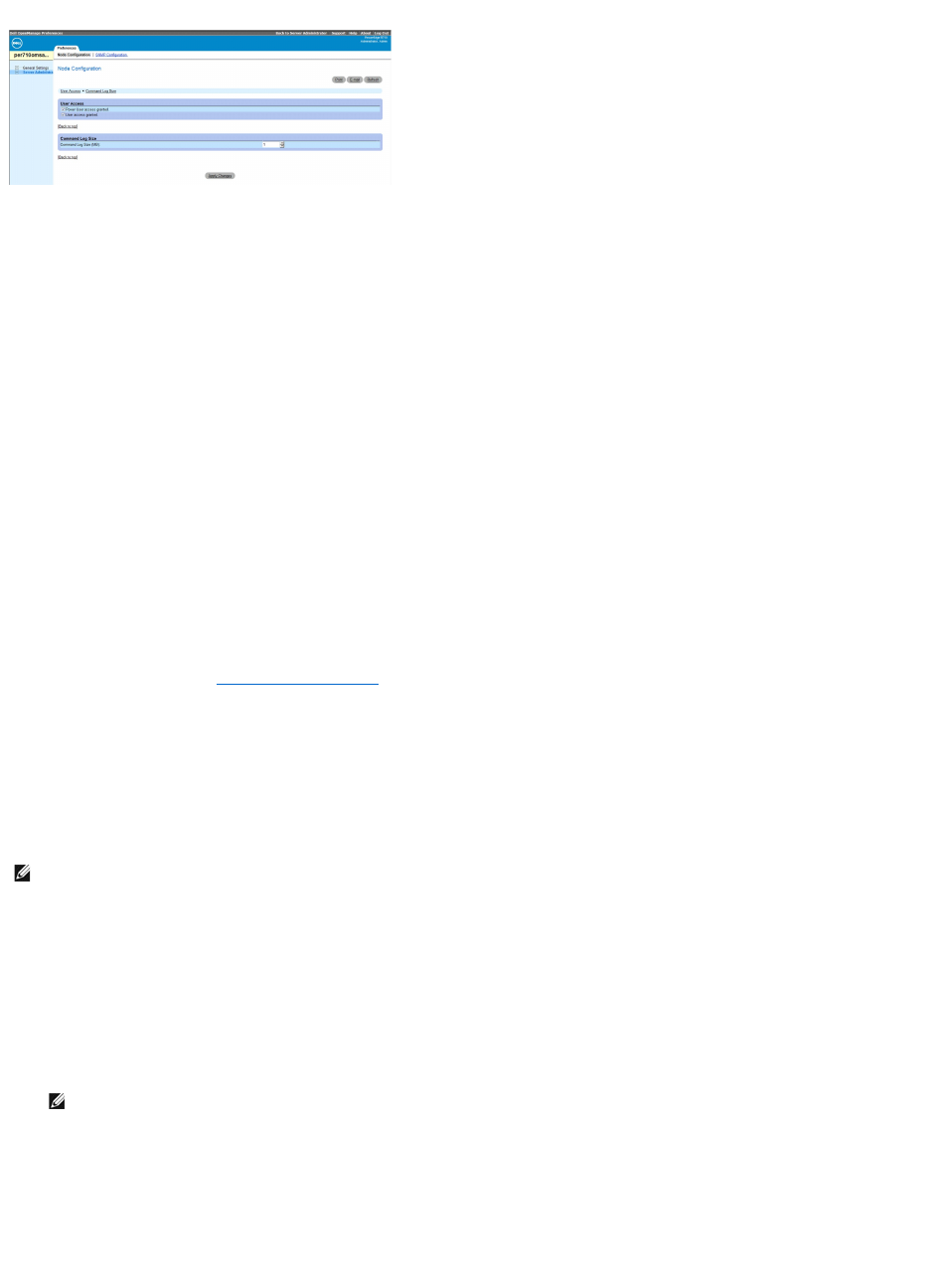
図 3-4プリファレンス ホームページのサンプル - 管理下システム
管理下システムのプリファレンス
リモートシステムにログインする際、プリファレンスホームページには、プリファレンス タブ配下の ノード設定 ウィンドウがデフォルトで表示されます。
ユーザーまたはパワーユーザー特権を持つユーザーのアクセスを有効または無効にするには、Server Administrator オブジェクトをクリックします。ユーザーのグループ特権によっては、Server
Administrator オブジェクト処置ウィンドウに、プリファレンス タブがある場合もあります。
プリファランス タブでは、以下のことができます。
l ユーザーまたはパワーユーザー特権を持つユーザーのアクセスを有効または無効にします。
l コマンドログサイズの設定
l SNMP の設定
Server Administrator ウェブサーバーのプリファレンス
Server Administrator ウェブサーバーにログインする際、プリファレンス ホームページには、プリファレンス Server Administrator タブ配下の ユーザープリファレンス ウィンドウがデフォルト
で表示されます。
管理下システムから Server Administrator ウェブサーバーの分離により、ウェブサーバーの管理 リンクを使用して Server Administrator ウェブサーバーにログインする際、以下のオプションが
表示されます。
l ウェブサーバーのプリファレンス
l X.509 証明書管理
これら機能へのアクセスの詳細については、「Server Administrator サービス」を参照してください。
Dell Systems Management Server Administration 接続サービスおよびセキュリティ設定
ユーザーとシステムのプリファランスの設定
プリファランス ホームページから、ユーザーとセキュアポートシステムを設定します。
次の手順を実行して、ユーザープリファランスを設定します。
1. グローバルナビゲーションバーの プリファランス をクリックします。
プリファランス ホームページが表示されます。
2. 一般設定 をクリックします。
3. 事前に選択されている電子メールの受取人を追加するには、指定するサービス連絡先の電子メールアドレスを 宛先:フィールドに入力し、変更の適用 をクリックします。
4. ホームページの外観を変更するには、スキン または スキーム フィールドで別の値を選択して 変更の適用 をクリックします。
次の手順を実行して、セキュアポートシステムの環境を設定します。
1. グローバルナビゲーションバーの プリファランス をクリックします。
プリファランス ホームページが表示されます。
メモ: ユーザー、またはシステム設定をリセットするには、システム管理者特権でログインする必要があります。
メモ: 任意のウィンドウで 電子メール をクリックすると、そのウィンドウの添付 HTML ファイルと一緒に電子メールアドレスに送信するメッセージが送信されます。